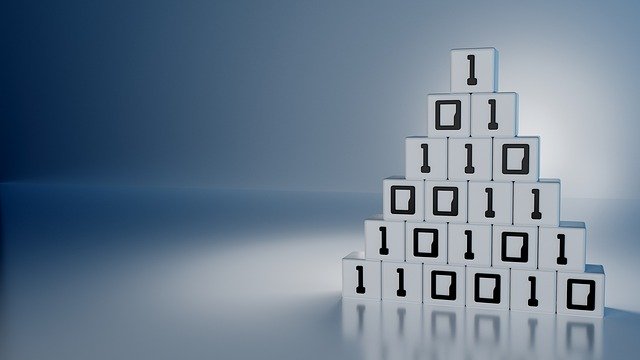やや年式の古い中古パソコンを買ってきたとき、いきなりWindows Updateをかけると不具合が出たり、英文ばかりの真っ青な画面になってしまうことがあります。
玄人さんにとっては日常茶飯事なので、せいぜい舌打ちするくらいのことですが、初心者さんにとっては絶望的な状況だと言えるかも知れません。
今回は、そんなPC初心者さんにとっての初期対応マニュアルになるので、ぜひ参考になさってください。
この記事を読めば、こんなことが理解できるはず。
- ブルースクリーンとは何かがわかる
- ブルースクリーン発生時の初期対応がわかる
- 中古パソコンを買った時、最初にやるべきことがわかる
- Windows Updateエージェントの更新方法がわかる
ちなみに僕は、パソコンソフトの販売を20年以上手がけてきたソフトウェアの専門家です。
これまで取り扱ってきたソフトは10,000本以上となり、現在も世界各国のメーカーさんと協力して、日本の皆さんに数多くのソフトを紹介しています。
このブログは、僕の見つけてきたソフトを紹介するほかに、当記事のようにパソコン関連の解説も行っています。ぜひご活用ください。
それでは早速解説をはじめたいと思います!
ブルースクリーンって何? ブルースクリーンになったらどうすれば良いの?
ブルースクリーンとは、画面全体が青色の背景色になり、白色の英文でなにやら書かれている状態のことを言います。
PC初心者さんにとっては事実上の手詰まり状態です。もしこのブルースクリーン状態になってしまったら、いったんパソコンの電源を落とし、コンセントを抜いて、PCのバッテリを引き抜き、周辺機器を全部取り外し、そのまま少し時間をおいてから、もう一度起動させてみましょう。これで変化がなければ、工場出荷時の状態に戻すことを考えるべきかも知れません。
工場出荷時への戻しかたはメーカーや機種によって随分違うので、まず自分のPCの型番を調べる必要があります。
この型番を元に、Googleで検索する良いと思います。
「HP-BL65TXL-BK 工場出荷時」
「DL5-TUX-23V リセット方法」
・パソコンの電源をオフにする
・コンセントを引き抜く
・プリンタや外付けドライブなどの周辺機器類を取り外す
・ノートパソコンの場合はバッテリも取り外す
この状態で10分〜20分放置すると、パソコン内部の待機電流が放電します。
・ノートパソコンの場合、バッテリを再装着する
・コンセントを接続する
・パソコンの電源をオンにする
これで同じくブルースクリーンが表示されれば、結構手詰まりです。
玄人さんならともかく、初心者ではこの辺りが見切り時で、大人しくリセットをかけた方が良いというアドバイスです。
中古パソコンを買ったら、最初にやっておくべきこと

年式の古い中古パソコンを買ってきたら、まずはPCの各種ドライバを新しいものに入れ替えておくことをお奨めします。
工場出荷時の状態に戻すと、各種ドライバも発売当時のものに戻っています。
ここにWindows Updateなどを適用していくと、対応していないために不具合が生じるケースは実は結構多いのです。
製造元メーカーのホームページにいくと、PCの型番に対応した各種ドライバがダウンロードできるようになっています。
型番をよく調べて、適切なドライバを探してインストールしましょう。
Windows Updateに関係してきそうなものは、「チップセット」「グラフィック」「ネットワークアダプタ」「BIOS(バイオス)」あたりじゃないかと思います。
片っ端からインストールするでも良いですが、ドライバ関係は「寝た子を起こすな」と言われるくらいで、不用意になんでも入れるのは逆効果かも知れません。この辺りはあなたの力量によりけりだと思います。
また「BIOS」は失敗すると復旧不可能になるので、十分注意してください。
ドライバを新しくすることで、Windows Updateで不具合が起きなくなることもあります。
Windows Updateはドライバと関係が深いものが多いため、特定のドライバで不具合が発生することがあったり、ドライバが古すぎるため対応しておらず、それが原因で動作不良を引き起こすケースもあるのです。
メーカーも不具合を把握すれば修正したドライバを出すことが多いので、新しいドライバを適用させると問題が解決することもあります。
それでも不具合が収まらない場合は、もう切り分けしかないと思います。
例えば100個のWindows Updateがある場合、前半50個をインストールして、それで大丈夫なら後半50個のうち25個を試し、大丈夫だったら残り25個のうち13個を……と順番にやっていけば、長い道のりですが、いずれ特定できるというわけです。……大変ですけど。
Windows Update エージェントが古い場合、新しいものに更新しよう
なお、Windows Updateが失敗するとか、いつまで経っても画面に変化がない(終了しない)とかなら、Windows Update エージェントが古い可能性があります。中古パソコンだとWindows Updateの内部的な機能も昔のままのため、現在のWindows Updateに反応しないことがあるのです。
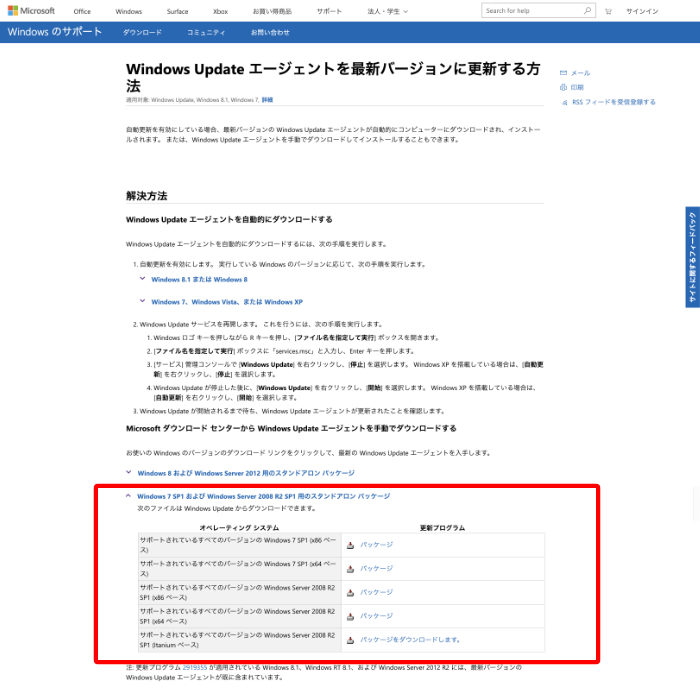
「Windows7 SP1 および Windows Server2008 R2 SP1 用のスタンドアロンパッケージ」というリンクをクリックすると、上図のようにダウンロード一覧が表示されます。
Windows7の場合で解説しますが、32ビット版のWindows7であれば一番上の「サポートされているすべてのバージョンの Windows 7 SP1 (x86 ベース)」です。64ビット版であれば2番目の「サポートされているすべてのバージョンの Windows 7 SP1 (x64 ベース)」です。
32ビット版「x86ベース」
64ビット版「x64ベース」
という表記になっています。他の場所でも使われている表記なので、この機会に覚えてしましょう。
「32ビットとか64ビットって何?」という方は、下記の記事をあわせてご覧ください。
お役に立てれば幸いです。